相信很多用户都清楚电脑端口是通往服务器的渠道,如果我们平时能够将多余的端口关闭,就可以达到保护服务器安全,防止黑客攻击的作用,那么win8系统怎么查看电脑端口呢?今天为大家分享win8系统查看电脑端口的操作方法。
查看电脑端口操作方法:
1、使用 Win + R组合快捷键快速打开运行命令框后,在打开后面进入命令:cmd 完成后按回车键或者点击底部的“确定”打开,如图所示:
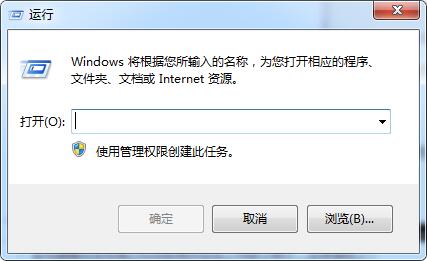
2、运行cmd命令后,就可以打开电脑管理员的cmd命令操作框了。要查看电脑端口很简单,只要运行一句命令即可。查看电脑端口号命令:netstat -na(具体用法为,在cmd命令框中,键入netstat -na,然后按回车键运行),如图所示:
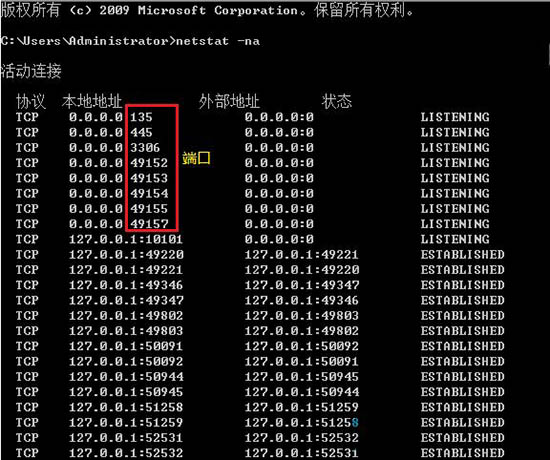
端口状态中的LISTENING代表当前正处于监听状态,ESTABLISHED代表已建立连接,正处于通信状态,TIME_WAIT代表已结束访问,CLOSE_WAIT代表等待从本地用户发来的连接中断请求。
关于win8系统系统查看电脑端口的操作步骤就为用户们详细介绍到这边了,如果用户们使用电脑的时候不知道怎么查看电脑端口,可以参考以上方法步骤进行操作哦,希望本篇教程对大家有所帮助,更多精彩教程请关注u启动官方网站。

